WPS文档如何删除多余空行?WPS文档可以帮助用户们快速的进行办公,但是也有不少的用户们在询问我们在使用的过程中会看到很多的空白行,那么这些空白行要怎么删除?下面就让本站来为用户们来仔细的介绍一下WPS文档怎么删除空行解析吧。
WPS文档怎么删除空行解析
1、打开WPS文档后可以看到文档中有很多空白行。

2、选择上方开始下的查找替换。

3、选择替换。
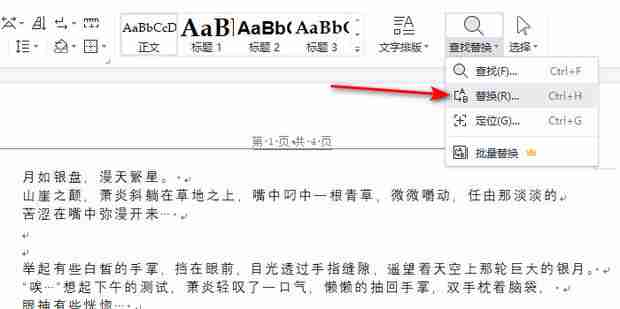
4、将鼠标放在查找内容框中,然后点击特殊格式。
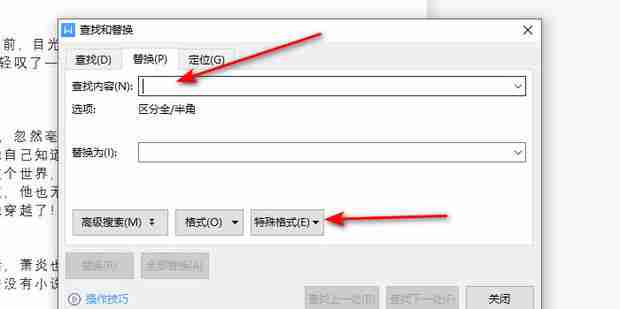
5、选择段落标记。
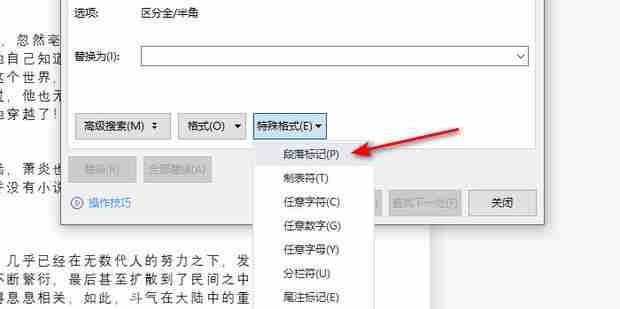
6、查找内容设置为两个段落标记,替换为设置成一个段落标记,然后点击全部替换。
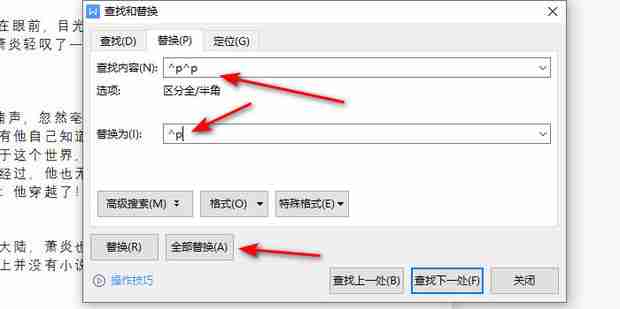
7、点击确定即可。
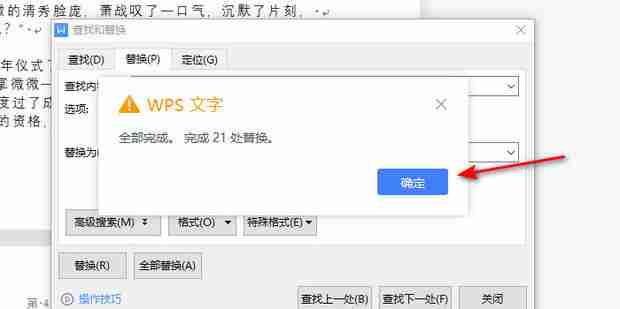
8、效果如下。






